Painel Administrativo¶
Com o workflow será possível automatizar vários processos da sua empresa a partir do preenchimento do formulário de venda pelo atendimento.
Criando um Workflow¶
Como acessar:
Workflow ⇢ WORKFLOW ⇢ Gerenciar
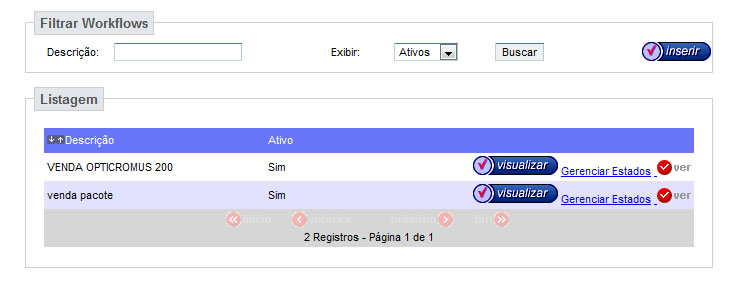 Para criar um novo fluxo de trabalho (WORKFLOW)
clique no botão “inserir”.
Para criar um novo fluxo de trabalho (WORKFLOW)
clique no botão “inserir”.
Insira em “descrição” o nome do seu workflow e clique em salvar.
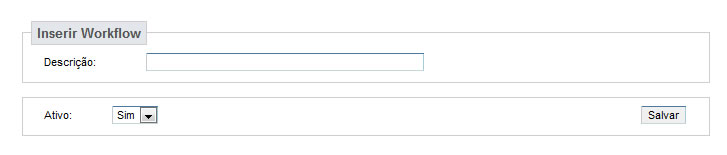
Criando Departamentos¶
Como acessar:
Workflow ⇢ DEPARTAMENTO ⇢ Gerenciar
Para inserir um novo departamento clique no botão “inserir”.
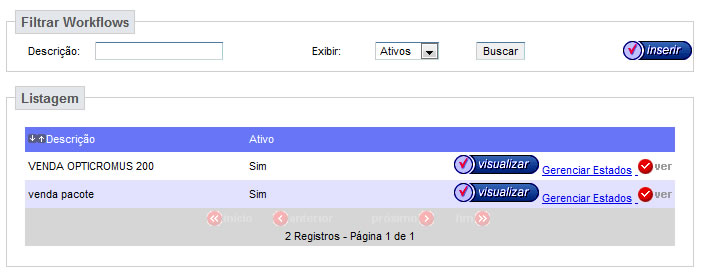
Insira no campo “descrição” um departamento e selecione com duplo clique os usuários que terão acesse as atividades deste departamento.
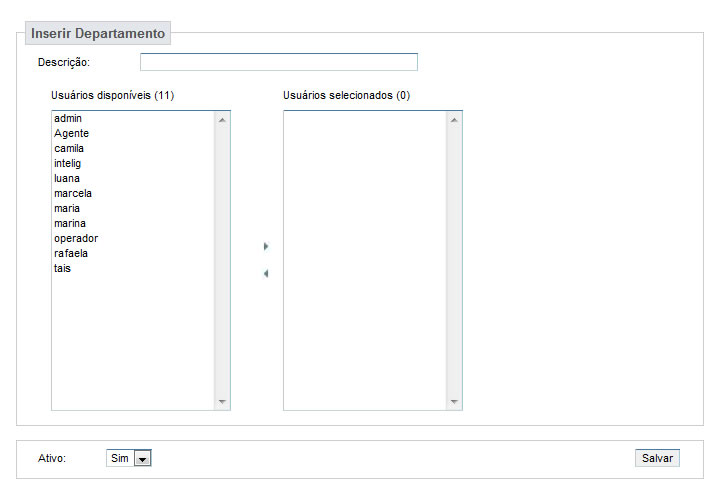
Criando Estados¶
Como acessar:
Workflow ⇢ ESTADO ⇢ Gerenciar
Para inserir um novo estado clique no botão “inserir”. Primeiro insira todos os estados e só depois crie as dependências. Se quiser apenas editar o estado clique no botão “ver” correspondente.
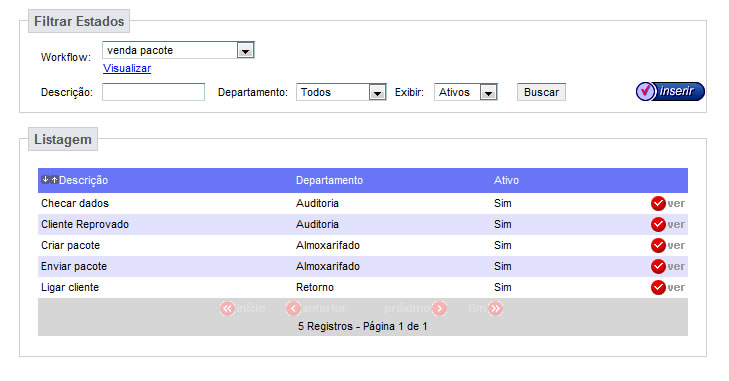
Insira no campo “descrição” o nome do estado, em seguida selecione o departamento que terá acesso, altere entre sim ou não se este estado for o primeiro.
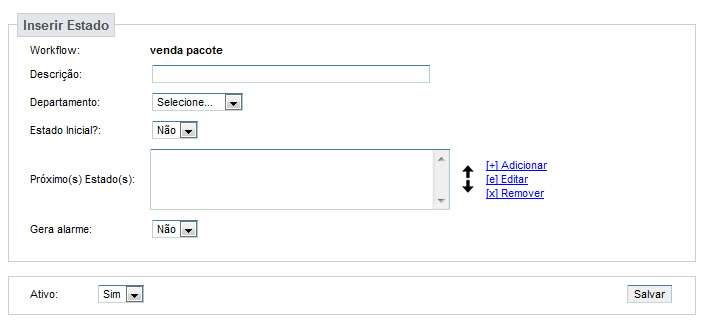
Criando Formulários¶
Como acessar:
Workflow ⇢ FORMULÁRIO ⇢ Gerenciar
Este formulário serve para criar um histórico do processamento do workflow.
Clique no botão inserir para criar um novo formulário. Se quiser apenas editá-lo clique no botão “ver” correspondente ao formulário.
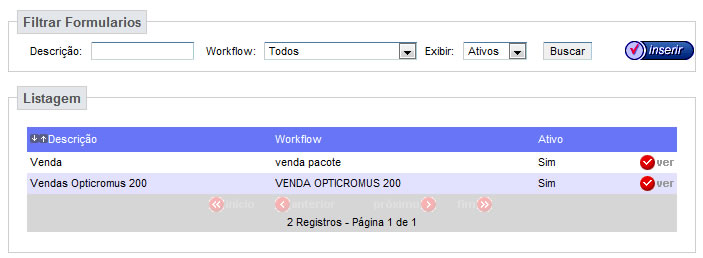
Criando Auxiliares¶
Como acessar:
Workflow ⇢ AUXILIARES ⇢ Motoboy
Caso trabalhe com prestadores de serviços utilize este menu para incluí-los.
Para incluir um motoboy clique no menu clique no botão “inserir” .
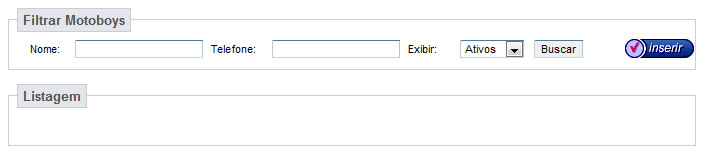
Preencha o formulário com os dados do motoboy e clique em salvar.
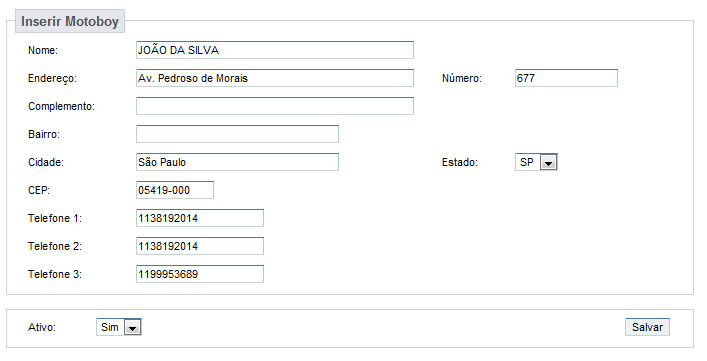
Para visualizar como ficou o WORKFLOW clique no botão “visualizar” correspondente.
Como acessar:
Workflow ⇢ WORKFLOW ⇢ Gerenciar
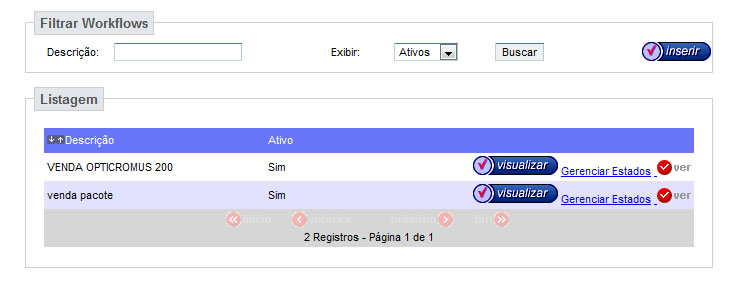
Este será o fluxo de trabalho deste workflow.
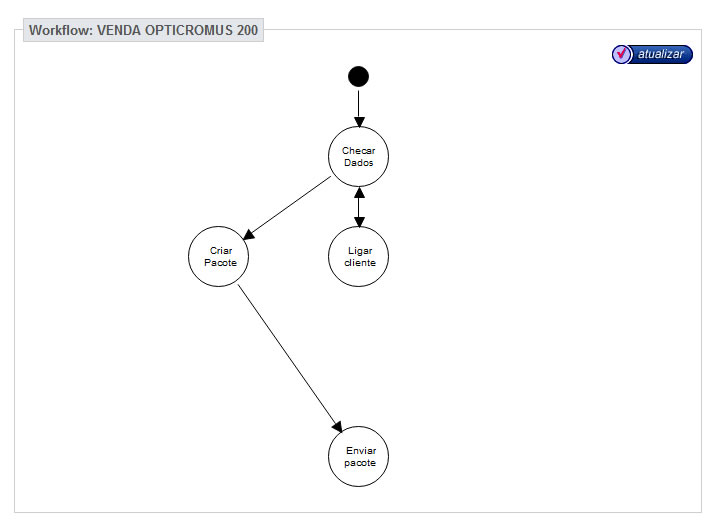
PARA ASSISTIR O VÍDEO DE CONFIGURAÇÃO: CLIQUE AQUI.
